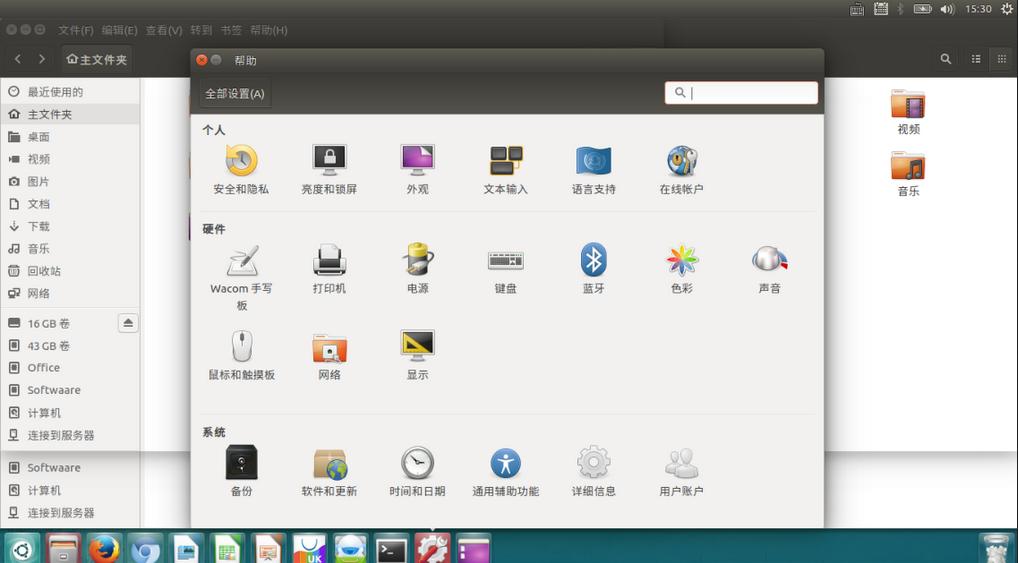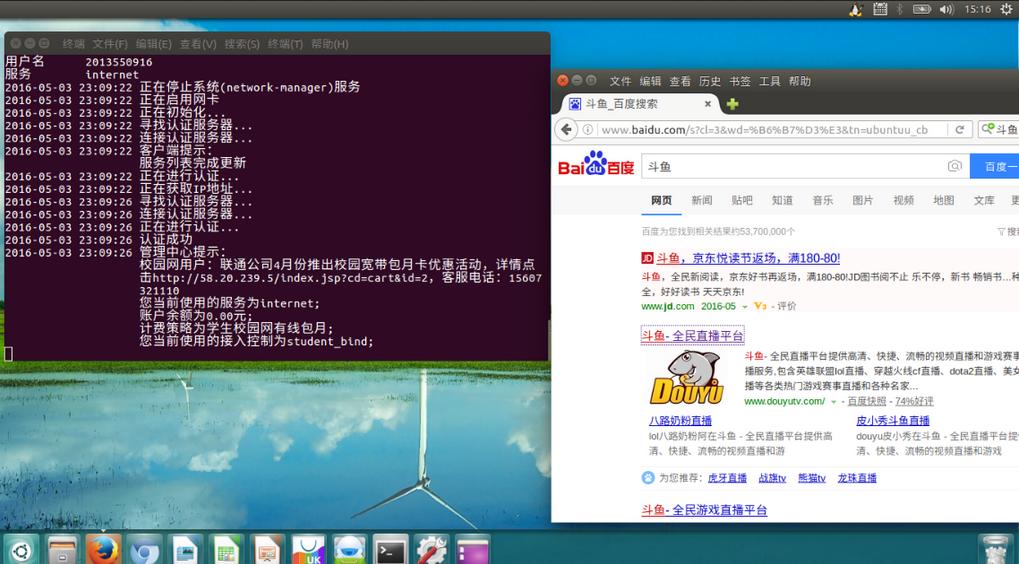
声明:本人不是专门搞计算机的,只是喜欢折腾电脑。所以请大神不要喷。希望看到这篇教程的人少走一些弯路。
1、下载Linux 锐捷客户端(Linux下你可以先连接无线网络再下载,也可以在windows环境提前下载并解压)(Linux系统锐捷客户端下载链接:http://download.csdn.net/detail/wcsbhwy/9516681)
2、右键-提取到此处(就是解压到当前目录下)
3、打开终端进入rjsupplicant目录,方法:使用cd命令
4、第一次使用,请修改解压目录下的 rjsupplicant.sh 脚本文件的可执行属性,可以通过执
行 "chmod a+x ./rjsupplicant.sh"命令进行修改。(不然会出现“找不到命令”的错误提示)
5、接下来查看锐捷帮助信息,执行 "sudo ./rjsupplicant.sh --help"
认证客户端 - 使用帮助
-a --auth 认证方式(带参数,0表示无线认证,1表示有线认证;不指定时采用上一次认证方式或者为有线认证)
-d --dhcp dhcp方式(带参数,0表示静态IP认证,1表示使用动态获取IP方式认证;不使用-d默认使用上一次配置)
-n --nic 认证网卡(参数为网卡名称(参考-l结果),不指定时采用上一次使用的网卡或者第一张网卡)
-s --service 服务(参数为服务名称(参考-l结果),不指定时采用上一次使用的服务或者第一个服务)
-I --ssid 无线认证ssid(参数为ssid名称(参考-l结果),不指定时采用上一次使用的SSID或者第一个SSID,无线认证有效)
-w --wlan 扫描无线网络: 无参数,可使用-n指定无线网卡,查看无线网络列表
-u --user 用户名(参数为用户名,不指定时采用上一次使用的用户名)
-p --password 密码(参数为密码,若未设定密码,运行程序后可重设定,默认为空除非已经保存了密码)
-S --save 保存密码(带参数,0表示不保存密码,1表示保存密码,不指定时采用上一次配置)
-q --quit 退出程序(不带参数,使用-q命令退出后台运行的客户端)
-l --list 查看模式:无参数,指定该模式时,只查看信息,不认证。内容包括:版本号,当前认证方式,当前网卡,当前服务(可选),用户名,服务列表(可选),网卡列表。默认查看当前认证方式下信息。
--comments 后台运行方式,输出日志在"/home/steven/下载/rjsupplicant/x64/log/run.log"中
6、可以通过查看帮助信息来设置,执行"sudo ./rjsupplicant.sh -a 1 -n eth0 -d 1 -u xxx -p xx"(注意空格)
分别是设置有线认证、使用以太网卡、动态IP认证、xxx为你的用户名、xx为密码
到此,网络已经连接上了。
7、如何退出?如果成功认证后没有关闭终端,可以输入h即可查看操作命令帮助
认证客户端 - 操作命令帮助
s 切换服务
a 显示客户端所有信息
t 显示在线时长
u 显示用户信息
n 显示网络信息
v 显示客户端版本
q 退出程序
h,? 显示帮助文档
8、下次在认证就没有那么麻烦了。直接cd到rjsupplicant目录,执行"sudo ./rjsupplicant.sh -u xxx -p xx"
就可以认证了。
教程到此结束。